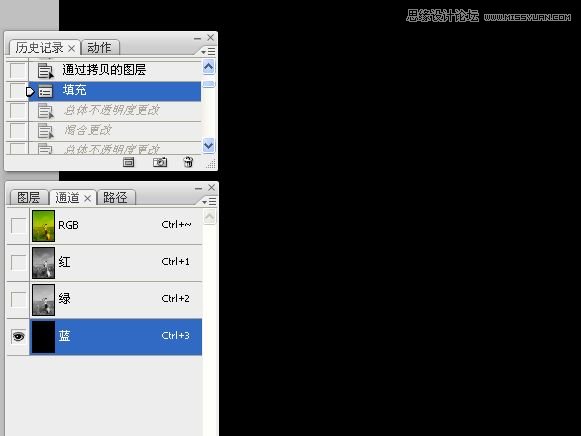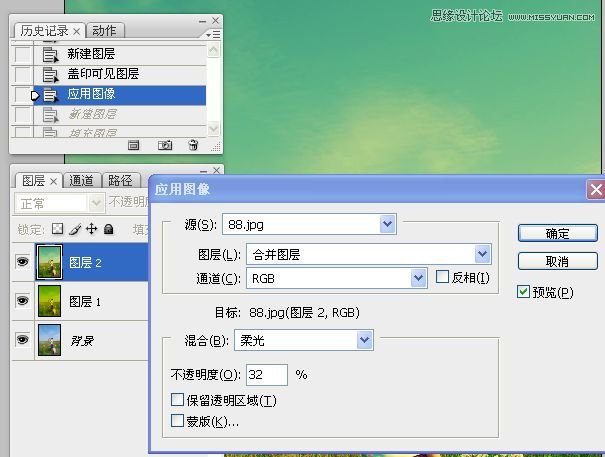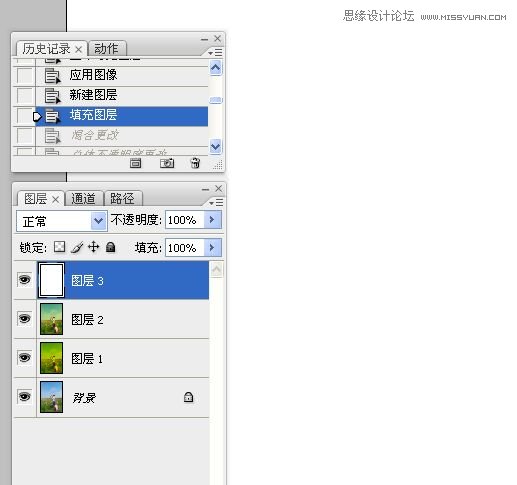Photoshop调出外景女孩欧风鲜黄色调(2)
文章来源于 新浪博客,感谢作者 山鹰 给我们带来经精彩的文章!设计教程/PS教程/调色教程2012-11-12
1。打开图片,拷贝图层。 2。进入到通道面板,黑色填充蓝色通道。 3。修改不透明度和混合模式。 4。盖印图层,应用图像命令。参数见下图: 5。新建图层,填充白色。。
 情非得已
情非得已
推荐文章
-
 复古效果:用PS调出儿童照片复古电影效果2019-08-02
复古效果:用PS调出儿童照片复古电影效果2019-08-02
-
 暖色效果:用PS调出外景人像暖黄色效果2019-07-29
暖色效果:用PS调出外景人像暖黄色效果2019-07-29
-
 清新人像:用PS调出逆光人像小清新效果2019-04-16
清新人像:用PS调出逆光人像小清新效果2019-04-16
-
 电影色调:用PS减法调出电影胶片效果2019-03-29
电影色调:用PS减法调出电影胶片效果2019-03-29
-
 复古效果:PS调出人像复古电影艺术效果2019-01-17
复古效果:PS调出人像复古电影艺术效果2019-01-17
-
 Photoshop调出外景人像暖色淡雅效果2018-11-29
Photoshop调出外景人像暖色淡雅效果2018-11-29
-
 Photoshop调出梦幻唯美风格的少女照片2018-10-17
Photoshop调出梦幻唯美风格的少女照片2018-10-17
-
 Photoshop详细解析夜景风光如何后期修图2018-09-29
Photoshop详细解析夜景风光如何后期修图2018-09-29
-
 Photoshop调出清晨村庄照片暖色效果2018-09-29
Photoshop调出清晨村庄照片暖色效果2018-09-29
-
 Photoshop调出婚纱外景春夏秋冬四季效果2018-09-20
Photoshop调出婚纱外景春夏秋冬四季效果2018-09-20
热门文章
-
 Photoshop结合CR修出通透干净的人像肤色2021-03-04
Photoshop结合CR修出通透干净的人像肤色2021-03-04
-
 Photoshopo调出外景人像金黄色皮肤效果2021-03-05
Photoshopo调出外景人像金黄色皮肤效果2021-03-05
-
 Photoshopo调出外景人像金黄色皮肤效果
相关文章1692021-03-05
Photoshopo调出外景人像金黄色皮肤效果
相关文章1692021-03-05
-
 暖色效果:用PS调出外景人像暖黄色效果
相关文章7712019-07-29
暖色效果:用PS调出外景人像暖黄色效果
相关文章7712019-07-29
-
 INS复古效果:用PS制作Normcore风格效果
相关文章7862019-04-08
INS复古效果:用PS制作Normcore风格效果
相关文章7862019-04-08
-
 Photoshop调出室内人像日系暖黄色效果
相关文章4392018-11-29
Photoshop调出室内人像日系暖黄色效果
相关文章4392018-11-29
-
 Photoshop调出外景人像暖黄色艺术效果
相关文章4732018-11-16
Photoshop调出外景人像暖黄色艺术效果
相关文章4732018-11-16
-
 Photoshop调出古典风格人像暖黄色效果
相关文章4322018-08-14
Photoshop调出古典风格人像暖黄色效果
相关文章4322018-08-14
-
 Photoshop通过ACR插件调出复古暖黄色效果
相关文章3142018-08-01
Photoshop通过ACR插件调出复古暖黄色效果
相关文章3142018-08-01
-
 Photoshop调出复古暖黄色的外景人像照片
相关文章8342018-07-19
Photoshop调出复古暖黄色的外景人像照片
相关文章8342018-07-19